4 cara untuk memberitahu jika anda menggunakan tingkap 32-bit atau 64-bit

- 833
- 133
- Don Will
Walaupun kita secara beransur-ansur beralih ke dunia PC 64-bit sepenuhnya, tidak semua orang sedang menjalankan versi 64-bit Windows. Mengetahui jika tingkap anda adalah 32-bit atau 64-bit adalah penting ketika memasang beberapa perisian, terutama pemacu.
Mengetahui jika anda menjalankan tingkap 32-bit atau 64-bit tidak sukar, walaupun, dan terdapat banyak cara untuk anda melakukannya. Dalam artikel ini, mari kita lihat empat cara yang paling mudah dan mudah untuk menentukan versi Windows yang berjalan di PC anda.
Isi kandungan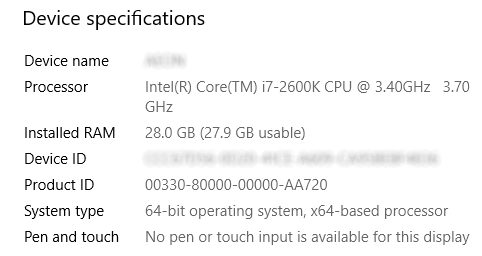
Di sini, maklumat yang disenaraikan sebagai anda Jenis Sistem akan menyatakan dengan jelas versi Windows yang anda jalankan.
Arahan prompt
Satu lagi cara mudah untuk mengetahui seni bina pemproses anda dan jika anda menjalankan tingkap 32-bit atau 64-bit adalah dengan menggunakan command prompt.
Jenis cmd ke bar carian menu permulaan Windows anda. Perlawanan terbaik mestilah Arahan prompt. Daripada membukanya seperti biasanya, klik kanan pada hasil carian dan pilih Jalankan sebagai pentadbir.
Apabila terminal prompt arahan telah dibuka, taipkan Tetapkan Pro perintah. Selepas memukul Masukkan Kunci, Prompt akan mengembalikan senarai maklumat mengenai pemproses dan sistem operasi mesin anda.
Di sini, terdapat tiga cara untuk menentukan versi Windows yang anda jalankan:
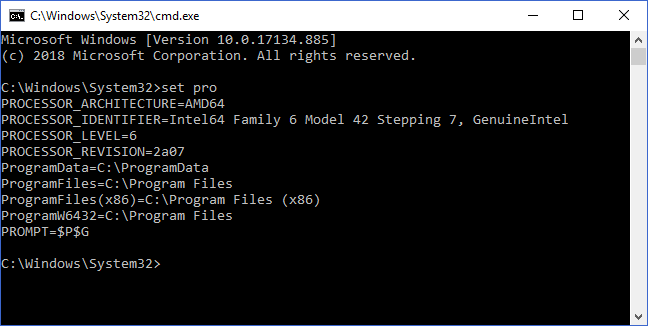
- Processor_architecture
- Processor_Identifier
- ProgramFiles (x86)
Bendera khusus pemproses harus menunjukkan sama ada anda menggunakan pemproses 32-bit atau 64-bit.
Kecuali anda telah menukar perkakasan PC anda, kehadiran ProgramFiles (x86) Bendera harus memberitahu versi Windows yang anda jalankan. Ini hanya akan muncul jika anda menggunakan versi Windows 64-bit.
Fail program
Trik ringkas ini adalah spinoff kaedah command prompt. Sekali lagi, jika mesin anda tidak pernah melalui perubahan perkakasan sejak memasang Windows, kehadiran pelbagai folder fail program memberitahu anda semua yang perlu anda ketahui.
Pertama, navigasi ke anda C: memandu di Windows Explorer.
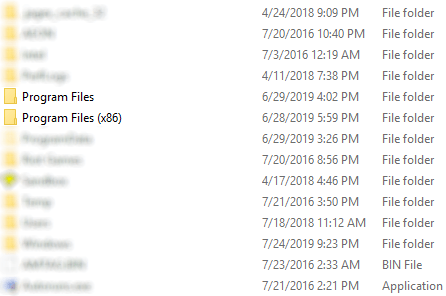
Sekiranya anda menjalankan versi Windows 32-bit, anda hanya perlu melihat Fail program Folder (dan semua program di dalamnya akan menjadi 32-bit).
Walau bagaimanapun, untuk versi Windows 64-bit, Fail program folder akan mengandungi aplikasi 64-bit, sementara Fail program (x86) Folder akan mengandungi semua aplikasi 32-bit.
Versi Windows 64-bit mempunyai keserasian ke belakang dengan aplikasi 32-bit, tetapi versi Windows 32-bit tidak dapat menjalankan aplikasi 64-bit. Inilah sebabnya folder disusun dengan cara ini.
Sekiranya anda ingin mengetahui lebih lanjut, lihat artikel Geek Meja Bantuan Menjelaskan Mengapa Windows 64-Bit Memerlukan Dua Folder Fail Program.
Pengurus Tugas
Walaupun kaedah ini memerlukan sedikit usaha daripada yang lain, ia juga memberikan maklumat khusus kepada aplikasi yang sedang anda jalankan.
- Untuk memulakan, tekan Windows + x Kekunci, kemudian klik Pengurus Tugas. Pintasan biasa adalah dengan menekan Ctrl + alt + padam Kunci.
- Apabila tetingkap Pengurus Tugas muncul, perkara pertama yang perlu anda lakukan adalah pastikan anda melihat butiran lengkap. Di sudut kiri bawah, jika dibaca Lebih kurang butiran Kemudian anda. Jika ia dibaca Maklumat lanjut, Klik ikon Arrow di sebelah kiri teks ini untuk mengembangkan tetingkap ini.
- Sekarang, beralih ke Perincian tab. Secara lalai, maklumat yang perlu kita lihat tidak ditunjukkan di sini. Untuk memaparkannya, klik kanan pada mana-mana tajuk lajur (Nama, Pid, dan lain-lain.) dan klik pada Pilih lajur.
- Di tetingkap ini, isi kotak semak di sebelahnya Platform dan klik okey butang.
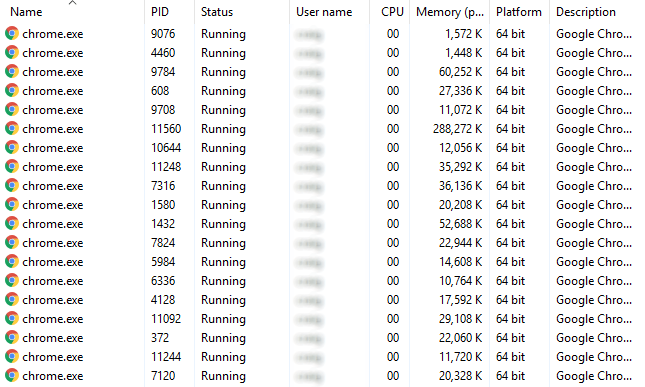
Kini akan ada lajur platform yang memaparkan seni bina perisian setiap proses berjalan anda.
Ia harus cepat mudah untuk mengetahui versi Windows yang anda jalankan berdasarkan ini: 32-bit tidak akan mempunyai aplikasi 64-bit yang ditunjukkan, manakala versi 64-bit Windows jelas jika walaupun satu aplikasi adalah 64-bit.
Oleh kerana bilangan sistem yang baru dikeluarkan yang menjalankan seni bina 32-bit terus merosot, kekeliruan antara versi Windows 32-bit dan 64-bit akan menjadi kurang masalah. Sehingga itu, lebih baik lagi selamat daripada maaf!

